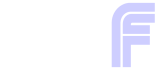אז אחרי שהצלחתי לשכנע אתכם לעבור ל RetroArch על כל היתרונות הרבים שלה, אתם בטח קצת חוששים כי יש לה מוניטין של מערכת מסובכת. אל דאגה, המדריך הבא יעבור אתכם צעד אחר צעד בדרך להתקין, לקנפג ולהריץ משחקים על רטרוארק.
שימו לב שהמשחקים וקבצי הביוס שלכם מסודרים עפ"י הקווים המנחים של הכתבה רטרוארק ואמנות אחזקת אוסף המשחקים.
המדריך מעודכן לגירסה 1.19 העדכנית ביותר נכון לכתיבת שורות אלה. ייתכן שגירסאות שיגיעו אחריה ישנו מעט את מיקום האופציות השונות בתפריטים. מספר הגירסה מופיע בפינה השמאלית התחתונה של המסך.
למרות שזהו מדריך בסיסי למדי, עדיין הוא יצא קצת ארוך והוא כולל סעיפים אופציונליים למשתמשים מתקדמים. לכן, וכדי לפשט כמה שאפשר, הסעיפים הבסיסיים וההכרחיים להרצת משחקים מסומנים בכחול, ואילו הסעיפים המתקדמים יותר מסומנים באדום.
01 – הורדה והתקנה
להורדת הגירסה העדכנית ביותר כנסו לדף ההורדות של רטרוארק.
באנדרואיד, הגירסה הרשמית שנמצאת בחנות לא עודכנה כבר הרבה זמן בגלל שינוי המדיניות של גוגל לגבי הרשאות גישה של אפליקציות. לכן, מומלץ להוריד דרך הדפדפן את קובץ ה apk מדף ההורדות של רטרוארק ולהתקין כאפליקציה חיצונית.
בעקרון אפשר להשתמש גם בגירסה הלא כל כך מעודכנת מהחנות כי המרכיבים החשובים ביותר ברטרוארק – שהם ליבות האמולטורים – ניתנים להורדה ועדכון מתוך האפליקציה. ובכל מקרה, אפשר לעדכן את הגירסה מהחנות באמצעות הגרסה מדף ההורדות, רק קחו בחשבון שאם יש פער גדול בין הגרסאות חלק מההגדרות עלולות לא לעבור.
—
02 – הרצה ראשונית ועדכון
כשמפעילים את רטרוארק בפעם הראשונה, המערכת מבצעת אתחול שלוקח כמה שניות ומסתיים כשהפונט של הממשק הופך ממפוקסל לחלק.
הדבר הראשון שכדאי לעשות הוא ללכת ל Main Menu > Online Updater וללחוץ על כל שורה ושורה שמתחילה במילה Update.
כדאי לעשות עדכון כזה פעם בחודש באופן שוטף.
מומלץ מאד להפעיל כאן את האופצייה On-Demand Thumbnail Downloads להורדה אוטומטית של סריקות קופסאות המשחקים.
—
03 – סוגי תפריטים
ישנם שני סוגי תפריטים:
Main Menu – התפריט הראשי של רטרוארק.
Quick Menu – תפריט של המשחק הספציפי שרץ באותו הרגע. לרבות אופציות לאתחול, סגירה, שמירה ועוד.
זה חשוב להבדיל בין שני התפריטים הללו, כי הרבה משתמשים מתבלבלים מהדואליות הזאת.
—
04 – שינוי מראה הממשק
אפשר לשנות את מראה הממשק של רטרוארק. לכו ל Settings > User Interface > Menu.
אני מעדיף את הממשק ozone שמותאם למסך רחב, הוא עובד טוב עם כל שלט וגם עם טאצ' (כדי ללכת אחורה פשוט לחצו על לוגו רטרוארק בפינה השמאלית עליונה).
הרבה אנשים מעדיפים את הסקין xmb שמדמה את התפריט של הפלייסטיישן 3. זה עניין של טעם והעדפה אישית.
—
05 – אמצעי קלט (שלטים)
ברגע שמחברים שלט למכשיר, אם אלחוטית (לדוגמה, באמצעות בלוטות) ואם פיזית (לדוגמה, בשקע USB), ברוב המקרים רטרוארק תזהה את השלט מיד. במיוחד אם לחצתם על Update Controller Profiles בסעיף 2.
שינויים בשלטים ובכפתורים אפשר לבצע ב Settings > Input. אני מציע שלא לשחק כאן עם מרבית הגדרות ברירת המחדל.
מה שאני כן ממליץ זה להגדיר Hotkeys, ובמיוחד את Menu Toggle (Controller Combo) כדי לגשת במהירות ל Quick Menu בזמן משחק. אני הגדרתי L2+R2 כי במשחקי רטרו פחות משתמשים בטריגרים.
—
06 – שינוי הכפתורים לקונסולה ספציפית
יש קונסולות שהמיפוי ברירת המחדל של הכפתורים אינו אופטימלי. לדוגמה, הסגה סאטורן שיש לה שישה כפתורים בחזית לעומת ארבעה כפתורים בכל שלט מודרני שנמכר כיום.
כדי לשנות את מיפוי הכפתורים לקונסולה ספציפית לכו ל Quick Menu > Controls > Port 1 Controls.
לאחר מכן לכו ל Quick Menu > Controls > Manage Remap Files > Save Content Directory Remap File לשמירת השינויים.
שימו לב להבדל בין דרגות השמירות:
Game – שמירה ברמת משחק ספציפי.
Content Directory – שמירה ברמת התיקייה, כלומר כל המשחקים של קונסולה מסויימת.
Core – שמירה ברמת האמולטור. זה ישפיע על כל המשחקים שירוצו בליבת האמולטור הזאת. יש אמולטורים שמריצים כמה קונסולות.
—
07 – תצוגות על המסך
כאן נשנה את הדברים שיופיעו על המסך תוך כדי משחק. לכו ל Settings > User Interface > On-Screen Overlay.
כדי להסתיר את כפתורי הטאץ' על המסך כאשר יש שלט פיזי מחובר, בחרו ב Hide Overlay When Controller Is Connected. רק שימו לב שקודם הגדרתם Menu Toggle ב Hotkeys, כי אחרת לא תוכלו בקלות להגיע לתפריט.
אפשר גם פשוט לבטל לגמרי את התצוגות ע"י כיבוי Display Overlay.
עוד דבר שימושי הוא הצגת ה FPS על המסך בזמן משחק, בעיקר כדי לבדוק ביצועים של משחקים של קונסולות קשות יותר לאמולטורים, כמו נינטנדו 64, סגה סאטורן או PSP. כדי להפעיל את זה לכו ל Settings > User Interface > On-Screen Notifications > Notification Visibility > Display Framerate.
—
08 – שמירות
יש שני סוגים של קבצי שמירות כשמשחקים באמולטור:
Game Save – שמירות כמנגנון גיימפליי שהוא חלק מהמשחק, במשחקים שכוללים את הפיצ'ר הזה כמובן (בעיקר משחקי RPG). נשמרים בתיקיית Saves בתיקייה של רטרוארק.
Save State – שמירת מצב באמולטור בנקודה ספציפית. זה מעין צ'יט אבל שימושי ביותר, במיוחד לפני בוס מאתגר במיוחד (; נשמרים בתיקיית States בתיקייה של רטרוארק.
לכו ל Settings > Saving ושם כדאי לבחור Increment Save State Index Automatically ולהגדיר מקסימום 8 ב Maximum Auto-Increment Save States. כך תמיד יהיו שמורים לכם גיבויים של שמונה השמירות האחרונות של המשחק (למקרה ששמרתם פעם בלי כוונה).
רטרוארק מאפשר לבצע Save State ידני בכל רגע, או אוטומטית כשסוגרים משחק. יתר על כן, יש אפשרות לקפוץ חזרה לאותו Save State מיד עם הרצת המשחק מחדש. כדי להפעיל את הפיצ'ר הזה לכו ל Settings > Saving ובחרו ב Auto Save State וב Auto Load State.
אם עשיתם Load או Save בזמן משחק בלי כוונה, אל דאגה! יש אפשרות לבצע Undo לפעולות אלה תחת Quick Menu > Save States.
—
09 – צ'יבוס!
אני ממליץ מאד להרשם לרשת המדהימה של RetroAchievements ולהתחיל לצבור אצ'יבמנטס ונקודות ע"י הכנסת היוזר והסיסמה ב Settings > Achievements. כאן גם אפשר להפעיל מוד הארדקור לצבירת צ'יבוס נחשבים יותר. רק שימו לב שבמוד הארדקור לא תוכלו לשמור Save State.
—
10 – העברת קבצי הביוס והמשחקים (רומים, CHD וכד')
שימו לב שהמשחקים וקבצי הביוס שלכם הם לפי הקווים המנחים של הכתבה רטרוארק ואמנות אחזקת אוסף המשחקים. אם הם לא, רטרוארק עלול לא לזהות משחקים או קבצי ביוס מסויימים.
את קבצי הביוס שלכם יש למקם בתיקיית System שבתוך תיקיית Retroarch.
קבצי המשחקים צריכים להיות ממוקמים בתיקיית משחקים נפרדת, המחולקת לתתי תיקיות לכל קונסולה. היא יכולה להיות בכל מקום במכשיר, אבל צריך לסמן את מיקומה ברטרוארק תחת Settings > Directory > File Browser.
—
11 – יצירת פלייליסטים – סריקה אוטומטית
לאחר שכל הקבצים נמצאים במקומם ורטרוארק יודע על זה (ראו סעיף קודם) לכו ל Import Content > Scan Directory שימו לב שזהו אכן המיקום של כל תיקיות המשחקים שלכם ולחצו על Scan This Directory. אם כבר ביצעתם את הסריקה הראשונית הזאת, והוספתם תיקיית קונסולה חדשה (או שהוספתם משחקים לתיקייה קיימת) אתם יכולים לבצע סריקה רק של התיקייה הזאת, כדי לחסוך זמן וסוללה.
עכשיו בתפריט הראשי יופיעו בסופו למטה כל הפלייליסטים עם כל המשחקים שלכם מחולקים לפי קונסולות! בנוסף, רטרוארק יוריד אוטומטית סריקה של קופסת המשחק (או פוסטר של מכונת הארקייד!) ויציג את זה ליד שם המשחק! מגניב מאד!
טיפ: אם הפלייליסט שלכם כולל פריטים לא ברורים או כפילויות, לכו ל Settings > Playlists > Manage Playlists בחרו בפלייליסט ואז לחצו על Clean Playlist.
—
12 – יצירת פלייליסטים – סריקה ידנית
יש קונסולות שהן מעט בעייתיות והסריקה האוטומטית של רטרוארק לא תופסת חלק או את כל המשחקים שלהן, לדוגמה הפלייסטיישן שמשחקים שלה מגיעים בסוגים שונים ובסיומות שונות. במקרה כזה, סריקה ידנית יכולה לפתור את הבעיה. אבל שימו לב – לפני שאתם עושים סריקה ידנית, תנסו לאתחל את רטרוארק, לפעמים האתחול מרענן את הפלייליסטים.
לכו ל Import Content > Manual Scan ובחרו את תיקיית קבצי המשחק ב Content Directory ואת שם הקונסולה ב System Name מתוך רשימה סגורה. לאחר מכן תבחרו את ה Default Core (פירוט בסעיף הבא), ואז Start Scan.
תוכלו גם לבחור שהפלייליסט הידני יחליף את האוטומטי, למקרה שכבר היה לכם אחד כזה אבל הוא לא זיהה את כל המשחקים.
שוב, שימו לב שהמשחקים וקבצי הביוס שלכם הם לפי הקווים המנחים של הכתבה רטרוארק ואמנות אחזקת אוסף המשחקים. אם הם לא, רטרוארק עלול לא לזהות קבצי משחקים או קבצי ביוס מסויימים.
—
13 – הורדת ליבות האמולטורים
לכו ל Main Menu > Load Core > Download a Core כאן תבחרו את ליבת האמולטור המתאימה לקונסולות של המשחקים שלכם. יש קונסולות שיש להן כמה ליבות אמולטורים שונות עם ביצועים שונים, תלוי במידת האופטימיזציה והדיוק שלהם.
לדוגמה, לסאטורן יש אמולטור מדוייק מאד בשם Beetle שהוא מומלץ אבל קצת קשה להרצה, לעומתו האמולטור Yaba Sanshiro ירוץ משמעותית יותר חלק, במיוחד על חומרה חלשה/ישנה יחסית וקרוב לודאי שלא תשימו לב להבדל. אני מציע לבחור ולנסות, או שאפשר לחפש המלצות ספציפיות.
לכו ל Settings > Playlists > Manage Playlists בחרו בפלייליסט ואז כנסו ל Default Core לבחור איזה אמולטור יהיה הברירת מחדל של כל המשחקים בפלייליסט. אם לא תעשו את הבחירה הזאת, רטרוארק ישאל אתכם באיזו ליבה להשתמש בכל פעם שתנסו להריץ משחק מהפלייליסט.
—
14 – הרצת משחק
בחרתם פלייליסט ומתוכו בחרתם משחק והרצתם אותו. אם הרום תקין ומתאים ל RetroAchievements תקפוץ הודעה על כמה צ'יבוס יש למשחק וכמה מתוכם השגתם כבר.
אם תעברו ל Quick Menu (או באמצעות אייקון הרטרוארק על המסך, או באמצעות Hotkey שהגדרתם בסעיף 5) תוכלו לשמור / להעלות שמירה / לאתחל או לסגור את המשחק. בנוסף, יש כאן אופציות רבות שקשורות לפלייליסט כולו, כמו אופציות ספציפיות של האמולטור ב Core Options או הפעלת פילטרים שמדמים מסך של גיימבוי או טלויזייה ישנה ב Shaders (פירוט בהמשך). ויש עוד המון אופציות שונות, למי שאוהב לעשות קוסטומיזציה.
—
15 – אופציות תצוגה
לכו ל Settings > Video ואז Output כדי לבחור בדרייבר הוידאו (כמו Vulkan או OpenGL). למרבית ליבות האמולטורים זה לא משנה, ולכן עדיף לבחור Vulkan כי הוא פחות מעמיס על המעבד. אבל יש ליבות שחייבות דרייבר וידאו ספציפי לעבוד כמו שצריך, לדוגמה ליבת הפלייסטיישן הנייד PPSSPP מחייבת OpenGL.
שימו לב – אם הרזולוציה של המסך שלכם גבוהה מספיק (1080p ומעלה) אפשר שלא להתעסק עם אופציות תצוגה מתקדמות ולא לבחור בכלום: לא Scaling, לא פילטרים, לא שיידרים ולא כיסויים. בזכות הרזולוציה הגבוהה של המסך שלכם אתם בקושי תראו טשטוש או אי אחידות של הפיקסלים.
אבל אם המסך שלכם הוא ברזולוציה נמוכה או שאתם בקטע של לוק מסויים אז רטרוארק כולל המון אופציות תצוגה מתקדמות.
—
16 – אופציות תצוגה מתקדמות
אם תבחרו Scaling תוכלו להגדיר Integer Scaling שהיא הגדלה מדוייקת של הרזולוצייה תוך שמירה על פרופורציית הפיקסלים. זו התצוגה המדוייקת ביותר, אבל על חשבון שוליים גדולים יותר (גודל השוליים מושפע מהרזולוציה, מהיחס אורך-רוחב ומגודלו של המסך שלכם). לחלופין, תוכלו להפעיל Bilinear Filtering שיאזן את התמונה אם אתם מעדיפים למתוח אותה על כל המסך (כלומר, בלי Integer Scaling). המחיר יהיה טשטוש מסויים של התצוגה.
תחת Video יש גם את האופצייה להפעיל Video Filter. פילטרים נותנים אפקט תצוגה, כמו: החלקת פיקסלים, טשטוש, הדמיית טלויזיית CRT ועוד. הבעיה עם פילטרים היא שהם דורשים כח עיבוד, ולכן פחות מומלצים. אם אתם מעוניינים באפקט תצוגה עדיף להפעיל שיידרים.
אבל שיידרים עלולים להיות מעט מסובכים, ולו בגלל המבחר העצום שלהם. לכן, אם אתם מעוניינים שלא להסתבך מדי – הפעלה של פילטר הוידאו Normal2x בשילוב עם Bilinear Filtering ייתן לכם תצוגה לא רעה שתנצל את כל גודל המסך.
—
17 – שיידרים (למתקדמים)
שיידרים הם פילטרים גרפיים שפחות מעמיסים על מעבד המכשיר. ברטרוארק יש המון שיידרים, משתי ספריות עיקריות: glsl (ספרייה ישנה יחסית שמתאימה יותר למכשירים ישנים/חלשים) ו slang (ספרייה חדשה יחסית שמתאימה בעיקר למכשירי אנדרואיד עם מעבד מתקדם יחסית). בכל ספריה יש המון תיקיות שכל אחת מהן היא סוג מסויים של שיידרים, כמו לדוגמה: אינטרפולציה, ניידים (הדמיית מסכים של קונסולות ניידות) או CRT (הדמיית טלויזיות ישנות).
להפעלת שיידרים, בזמן משחק לכו ל Quick Menu > Shaders > Video Shaders כדי להפעיל את האופציה. באותו המיקום לכו ל Load Preset כדי לבחור שיידר. מומלץ להשתמש בפורמט השיידרים slang כי הוא חדש יותר וכולל תאימות לכל הדרייברים (Vulkan, OpenGL ואפילו Metal של מכשירי אפל). אחרי שבחרתם בשיידר אתם יכולים להוסיף לו עוד שיידר (מעליו עם Append Preset או מתחתיו עם Prepend Preset), ולבסוף כדי לשמור תבחרו ב Save Preset שם רטרוארק ייתן לכם את האופצייה לשמור בשלוש דרגות:
Game – שמירה ברמת משחק ספציפי.
Content Directory – שמירה ברמת התיקייה, כלומר כל המשחקים של קונסולה מסויימת.
Core – שמירה ברמת האמולטור. זה ישפיע על כל המשחקים שירוצו בליבת האמולטור הזאת. יש אמולטורים שמריצים כמה קונסולות.
אני אישית מעדיף תצוגה "טהורה" – בלי שיידרים ועם Integer Scaling (סעיף קודם). אבל אם אני משחק על מסך קטן והפעלת Integer Scaling תקטין מדי את התמונה, אני מפעיל שיידר אינטרפולציה ו/או שיידר scanlines. הבעיה עם שיידרים של אינטרפולציה הוא שהם גורמים לעיוותים קלים כשיש תנועה על המסך.
כאמור לרטרוארק יש המון שיידרים לבחור מתוכם, חלקם אמורים לפתור את זה (לפחות באופן חלקי) כמו bandlimit-pixel. אבל אפשר גם להוריד שיידרים נוספים (ולהעביר אותם לתיקיית shaders) כמו sharp-shimmerless שהוא שיידר אינטרפולציה שפותר את בעיית העיוותים בתנועה אפילו טוב יותר.
—
18 – כיסויים (Overlays) (למתקדמים)
כיסויים הם תמונות שמכסות את השוליים של המסך, במיוחד אם משתמשים ב Integer Scaling (סעיף 14). ה"טפט" בשוליים יכול להיות בתצורה של מסגרת קונסולה ניידת או טלויזיה ישנה. בנוסף, חלק מהכיסויים כוללים גם צביעה של המסך או אפילו כיסוי תצוגה דמוי שיידר ולכן חלקם יכולים בפועל להחליף שיידרים.
כדי להפעיל כיסוי לכו בזמן ריצת משחק ל Quick Menu > On-Screen Overlay > Overlay Preset ושם תוכלו לבחור בכיסוי שלכם. לכל כיסוי יש את האופציות שלו והקונפיגורציות שלו.
כמו עם שיידרים, גם כאן יש לעשות שמירה ב Save Preset.
—
19 – שמירת ההגדרות
אחרי שביצענו המון שינויים בהגדרות של רטרוארק, מומלץ לשמור את ההגדרות האלה בקובץ קונפיגורצייה אחיד ולהשתמש בו במכשירים אחרים או בהתקנה חדשה של רטרוארק באותו המכשיר.
לכו ל Main Menu > Configuration File > Save Current Configuration.
—
!Go Play
סוף סוף אתם יכולים להתחיל להינות מרטרוארק. שימו לב שלא עברנו על כל האופציות וההגדרות של המערכת, אלא רק על הדברים הבסיסיים שמאפשרים לסדר ולהריץ את מרבית המשחקים על מרבית הקונסולות, ואיך להציג אותם. חלק מהאופציות המתקדמות יותר של רטרוארק כוללות משחק אונליין עם אחרים או כצופה מהצד, ואפילו הקלטת גיימפליי או סטרימינג ישירות לטוויץ' או יוטיוב.
כמו בכל המדריכים (והרשימות ודפי ההורדות) ב VGFreak, אני מבטיח שעם הזמן גם מדריך זה יעודכן!